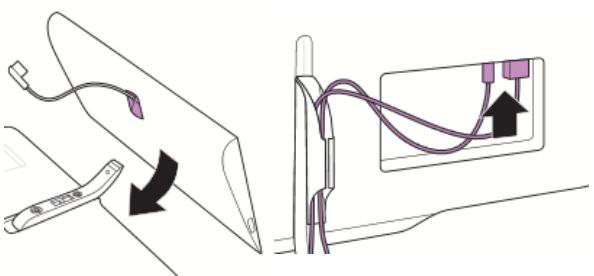Situasjon
Det er ingen lyd fra TV-høyttalerne når man viser en kanal på TV-en.
Article Published Date : 2019-02-25
Situasjon
Det er ingen lyd fra TV-høyttalerne når man viser en kanal på TV-en.
Kontroller følgende:
• at programvaren i TV-en er oppdatert til nyeste versjon
• at volumet på TV-en er ikke dempet, og at det er stilt inn på minst 20
• at lydutgangen ikke er angitt til et eksternt lydanlegg
Hvis du vil få lyd fra TV-høyttalerne, følger du disse trinnene:
Prøv å høre på TV-en mens du spiller innhold fra ulike kilder, for eksempel når du ser på en Blu-ray-plate, en DVD-plate, TV-kanaler, et klipp i YouTube App eller HD-demoklippet.
Kontroller at TV-høyttalerne er valgt i lydmenyen.
Trykk på Home-knappen på fjernkontrollen, og velg følgende:
[Innstilling/Hurtiginnstillinger] (Setup/Quick settings) >Lyd > Avansert > [Fjernsynshøyttalere] (TV speakers) > På, og trykk på OK.
Eller
For Android-TV-er: Trykk på Settings-knappen på fjernkontrollen, og velg følgende:
Høyttalere > På, og trykk på OK.
Kontroller at den riktige plasseringen av TV-en er valgt.
Trykk på Home-knappen på fjernkontrollen til TV-en, og velg følgende:
Innstilling > [TV-innstillinger] (Television settings) > [Generelle innstillinger] (General Settings) > [Fjernsynets plassering] (TV placement) > [På et stativ] (On a stand), og trykk på OK.
Eller
For Android-TV-er: Trykk på Settings-knappen på fjernkontrollen, og velg følgende:
[Alle innstillinger] (All settings) > [Generelle innstillinger] (General Settings) > [Fjernsynets plassering] (TV placement) > [På et stativ] (On a stand), og trykk på OK.
• Trekk støpselet ut av stikkontakten.
• Koble alle enheter fra TV-en.
• Når du har ventet i minst to minutter, kobler du til støpselet igjen, fortsatt uten noen enheter tilkoblet.
• Slå på TV-en fra standbymodus med av/på-knappen.
• Koble til eksterne enheter på nytt hvis nødvendig.
Spill av HD-demoklipp for å høre om TV-høyttaleren kan spille av lyd uten at noen enheter er koblet til TV-en. HD-demoklippet er et kort filmklipp som er lagret på TV-en. Slik viser du det:
Trykk på Home-knappen på fjernkontrollen til TV-en, og velg følgende:
Oppsett > [Vis demoer] (Watch demos) > [HD-demoklipp] (HD demo clip) > Start *
*Merk: På enkelte TV-er er [Vis demoer] (Watch demos) på den andre siden av Oppsett
Eller
For Android-TV-er: Trykk på Home-knappen på fjernkontrollen, og velg [Demomeny] (Demo me) i delen Apper (Apps)
Merk: Noen TV-er har ikke HD-demoklipp i menyen Vis demoer (Watch Demos). Hvis dette er tilfellet, hopper du over trinn 5 og fortsetter med trinn 6.
Hvis du hører lyd når HD-demoklippet spilles av:
Kontakt produsenten av den eksterne enheten eller kanalleverandøren, hvis det er aktuelt. De anbefaler kanskje at du gjør følgende:
• Endre volumet på tilkoblede enheter hvis det er aktuelt.
• Koble enheten til en annen port på TV-en (for eksempel HDMI, SCART)
• Kontroller kablene fra den tilkoblede enheten til TV-en.
Trykk på Home-knappen på fjernkontrollen til TV-en, og velg ett av følgende alternativer, avhengig av TV-modellen:
Oppsett > [TV-innstillinger] (TV settings) > Tilbakestill
Oppsett > [TV-innstillinger] (TV settings) > [Fabrikkinnstillinger] (Factory Settings)
Oppsett > [TV-innstillinger] (TV Settings) > [Generelle innstillinger] (General settings) > [Fabrikkinnstillinger] (Factory Settings)
Oppsett > [TV-innstillinger] (TV Settings) > [Generelle innstillinger] (General settings) > [Fabrikkinnstillinger] (Factory Settings) > Tilbakestill
Eller
For Android-TV-er: Trykk på Settings-knappen på fjernkontrollen, og velg følgende:
[Alle innstillinger] (All settings) > [Generelle innstillinger] (General Settings) > [Fabrikkinnstillinger] (Factory settings), og trykk på OK.
Merk: Dette alternativet er ofte sist i menyen. Hvis det ikke er synlig, blar du nedover.
Hvis du vil installere alle funksjonene til TV-en på nytt, trykker du på Home-knappen på fjernkontrollen til TV-en, og velger ett av følgende alternativer, avhengig av TV-modellen:
• Innstilling > [TV-innstillinger] (TV settings) > [Generelle innstillinger] (General settings) > [Installer fjernsyn på nytt] (Reinstall TV)
• Innstilling > [TV-innstillinger] (TV settings) > [Installer fjernsyn på nytt] (Reinstall TV)
Eller
For Android-TV-er: Trykk på Settings-knappen på fjernkontrollen, og velg følgende:
[Alle innstillinger] (All settings) > [Generelle innstillinger] (General settings) > [Installer fjernsyn på nytt] (Reinstall TV)
Hvis trinnene over ikke har ønsket effekt, kontakter du kundestøtten for TV-er
Dette trinnet gjelder bare for TV-er i 8xx6- og 9xx6-serien fra 2011 og TV-er i 7xx7-, 8xx7- og 9xx7-serien fra 2012